
On a beaucoup parlé de la nouvelle fonctionnalité Live Photos d'Apple et, avec raison, c'est vraiment cool et un excellent moyen de préserver des souvenirs spéciaux. Si vous avez une Apple Watch, vous pouvez afficher des photos en direct et même les transformer en cadrans de montre.
Pour afficher des photos en direct sur votre Apple Watch, vous devez d'abord synchroniser les photos avec. Nous expliquons comment le faire en détail, mais pour les besoins de ce post, nous voulons vous montrer comment aller à l'essentiel.
Afficher des photos en direct sur votre Apple Watch
Ce que vous voulez probablement faire, c'est ajouter certaines de vos photos en direct préférées à vos favoris. Cela garantit qu'ils sont faciles à trouver et que vous pouvez rapidement les visualiser et les transformer en cadrans de montre..
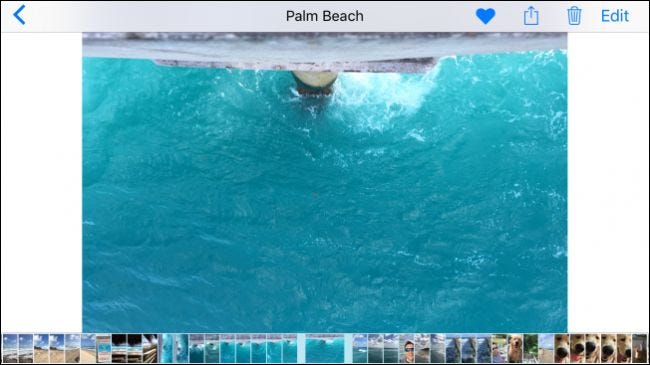
Ensuite, Ouvrez l'application Watch sur votre iPhone et vérifiez que l'album partagé de synchronisation de photos est défini sur “Favoris”. Évidemment, vous pouvez toujours créer un album spécial avec juste des photos en direct, mais pour nos besoins, cela fonctionnera mieux.
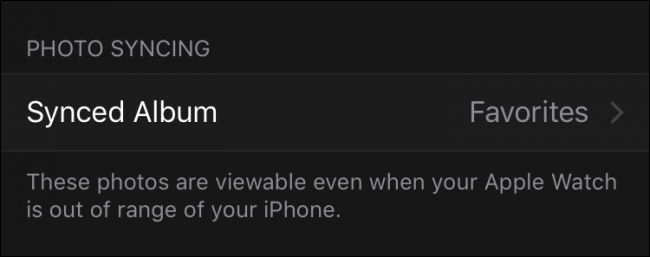
Avec cette étape à l'écart, maintenant nous pouvons nous tourner vers notre montre et voir nos photos en direct dessus. Pour le faire, ouvrez l'application Photos sur votre montre.
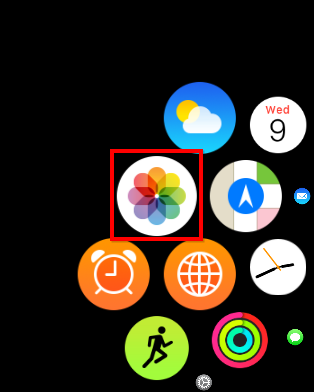
Avec l'application Photos ouverte, vous pouvez revoir et voir tout dans votre dossier synchronisé, quels sont nos préférés et, pour cela, contient toutes nos photos en direct souhaitées.
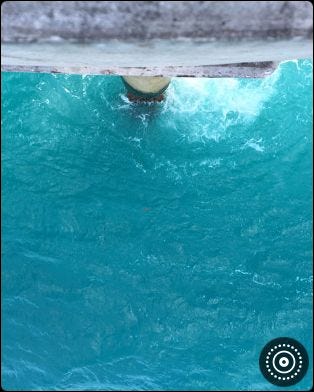
Pour afficher une photo en direct particulière sur votre Apple Watch, placez simplement votre doigt sur le cadran de la montre et la photo sera lue après un court délai.
Créer un cadran de montre à partir d'une photo en direct
Pour transformer rapidement une Live Photo en cadran de montre, appuyez et maintenez le bout de votre doigt dessus jusqu'à ce que l'écran apparaisse “Créer un cadran de montre”.

Touche l'écran “Créer un cadran de montre” et votre Live Photo se transformera en un nouveau cadran de montre.
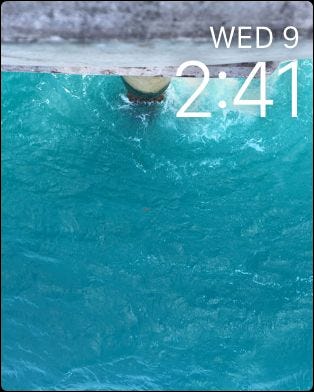
L'autre méthode pour créer un cadran de montre avec Live Photo consiste à appuyer et maintenir le cadran de montre actuel jusqu'à ce qu'il vous permette de sélectionner un nouveau cadran de montre.. Balayez vers la droite jusqu'à atteindre l'écran “Nouveau”.

Faites maintenant défiler vers le haut jusqu'à ce que vous puissiez sélectionner l'option “photo”. Appuyez à nouveau pour le définir comme nouveau cadran de montre.
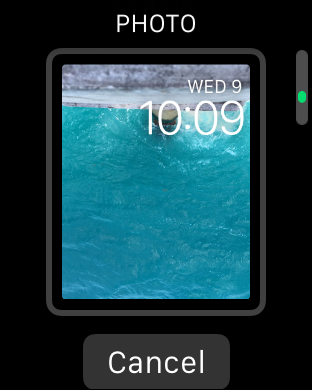
Si vous n'êtes pas orienté comme vous le souhaitez, appuyez et maintenez à nouveau le cadran de la montre jusqu'à ce que vous voyiez l'option “Personnaliser”. appuie sur le bouton “Personnaliser” et vous pouvez déplacer la photo vers la gauche ou la droite jusqu'à ce que vous l'obteniez comme vous le souhaitez.
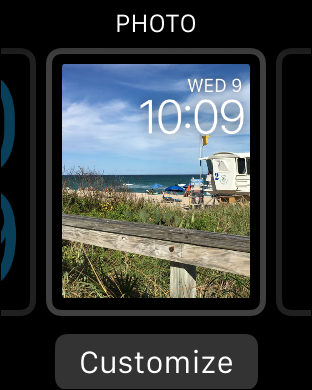
Une fois que vous avez réglé le cadran de la montre Live Photo comme vous le souhaitez, chaque fois que vous regardez votre montre pour voir l'heure, va remonter le moral. Vous n'avez pas besoin d'interagir avec lui pour qu'il le fasse, il s'animera simplement lorsque vous voudrez vérifier l'heure.
Pour plus d'informations sur la façon de prendre de superbes photos en direct, vous devriez consulter notre article sur ce sujet. D'autre part, si vous voulez apprendre à partager rapidement des photos en direct avec d'autres utilisateurs non Apple, comment sur Facebook ou Instagram, en plus nous le couvrons là-bas.
Nous espérons que ce post vous a été utile. Si vous avez des questions ou des commentaires que vous aimeriez ajouter, laissez vos commentaires dans notre forum de discussion.
setTimeout(fonction(){
!fonction(F,b,e,v,m,t,s)
{si(f.fbq)revenir;n=f.fbq=fonction(){n.callMethod?
n.callMethod.apply(m,arguments):n.queue.push(arguments)};
si(!f._fbq)f._fbq=n;n.push=n;n.chargé=!0;n.version=’2.0′;
n.queue=[];t=b.createElement(e);t.async=!0;
t.src=v;s=b.getElementsByTagName(e)[0];
s.parentNode.insertAvant(t,s) } (window, document,'scénario',
'https://connect.facebook.net/en_US/fbevents.js’);
fbq('init', « 335401813750447 »);
fbq('Piste', « Page View »);
},3000);






